
Będą streamery Twitch z głośnymi mikrofonamicieszymy się, że OBS, najpopularniejszy program do przesyłania strumieniowego na żywo, obsługuje wtyczki audio w postaci VST. Jest to mało znana funkcja ukryta za wieloma menu, ale może znacznie poprawić jakość dźwięku.
Virtual Studio Technologies (VST) służy jakointerfejs między programem przetwarzającym audio a dowolną inną aplikacją, która je obsługuje, np. OBS. Możesz uzyskać VST, które działają jak instrumenty do oprogramowania do produkcji muzyki, ale dla użytkowników OBS ważne są wtyczki VSTfx, które działają jak efekty dźwiękowe.
Dla tych z was, którzy korzystają z Streamlabs OBS, będziecie mogli także korzystać z VST, ponieważ jest on oparty na zwykłym OBS.
ZWIĄZANE Z: Jak wzmocnić swój strumień Twitcha za pomocą Streamlabs
Instalowanie wtyczek
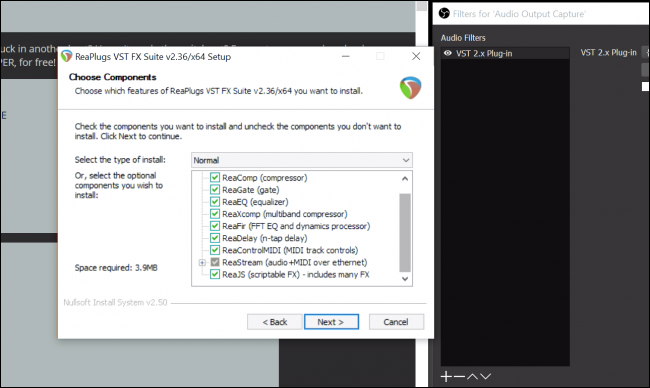
Proces instalowania wtyczek może się różnić w zależności od posiadanych wtyczek. Jednak większość z nich wejdzie C:/Program Files/VSTPlugins/ i będą znajdować się w osobnych folderach uporządkowanych według wtyczki lub nazwy producenta.
Wiele wtyczek VST kosztuje, ale tutajprzygotujemy ReaPlugs VST Suite, który jest całkowicie darmowy. Jest również wyposażony w instalator, więc nie musisz się martwić, że skopiujesz je do odpowiedniego folderu. Po prostu kliknij instalator i pozwól mu wszystko skonfigurować.
Konfigurowanie OBS

Aby rozpocząć, kliknij prawym przyciskiem myszy urządzenie audio, którego chcesz użyć, a następnie wybierz „Filtry”.
OBS ma kilka podstawowych wtyczek, głównie do kontroli hałasu, ale będziemy używać opcji „Wtyczka VST 2.x”.

Tutaj możesz wybrać wtyczkę, którą chcesz dodać. Najpierw skonfigurujemy „reafir_standalone”, ponieważ jest on bardzo przydatny w przypadku EQ i tłumienia hałasu.

Możesz także dodać wiele wtyczek, co musisz zrobić, jeśli chcesz używać innych wtyczek od ReaPlugs. Gdy już je dodasz, to wszystko, co musisz zrobić w samym OBS.
Dostosowywanie ustawień wtyczek

Po skonfigurowaniu OBS musisz skonfigurowaćaktualne ustawienia wtyczek. Każda wtyczka VST ma własny interfejs, który otwiera się w osobnym oknie. Aby się tam dostać, kliknij przycisk „Otwórz interfejs wtyczki” tuż pod menu rozwijanym.
Pierwszą przydatną funkcją jest odejmowanie korektora,które mogą uchwycić profil hałasu i odpowiednio wyregulować EQ. Wybierz „Odejmij” jako tryb i milcz przez chwilę, gdy włączysz „Automatycznie buduj profil hałasu”. Zobaczysz zmianę profilu czerwonej korekcji w celu dopasowania do hałasu w pomieszczeniu. Będziesz jednak chciał wyłączyć przechwytywanie po kilku sekundach, w przeciwnym razie zacznie się odfiltrowywać Twój głos.

Wtyczka ReaFir może wykonywać normalne EQ i mawbudowana sprężarka i bramka akustyczna. Ale wtyczka ReaComp daje znacznie większą kontrolę nad kompresorem. Kompresja dźwięku nie jest tym samym co kompresja pliku i może pogorszyć dźwięk. Służy do ujednolicenia dźwięku, wzmocnienia cichych partii i stonowania, gdy stajesz się głośny.
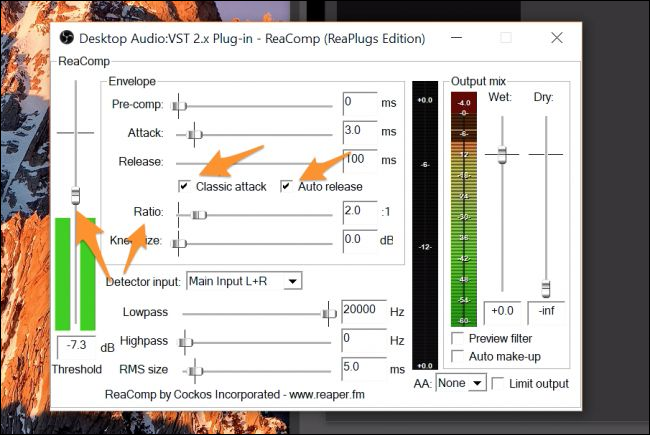
Musisz dodać to jako drugą wtyczkę do użyciato obok ReaFir. Główne opcje, które chcesz skonfigurować, to dwa pola wyboru: współczynnik (stopień kompresji do dodania) i próg, który chcesz ustawić dokładnie przy najgłośniejszym dźwięku. Będziesz chciał trochę krzyknąć do mikrofonu w tej części. Współczynnik, który możesz zostawić około dwóch, ale jeśli często krzyczysz w gry, w które grasz, możesz zwiększyć go do czterech lub więcej, aby nie uszkodzić słuchawek widzów.
Włączanie monitorowania audio w celu debugowania

Te konkretne ustawienia będą się różnić w zależności odjakich wtyczek używasz. Istnieją tysiące wtyczek VST, więc nie możemy ich wszystkich pokryć. Możesz jednak słuchać swojego dźwięku podczas dostosowywania ustawień, co pomoże Ci znaleźć odpowiednie przyciski do wprowadzenia nieznanej wtyczki.
Możesz go włączyć w „Advanced AudioWłaściwości. ”Ustaw„ Monitorowanie dźwięku ”mikrofonu na„ Monitor i wyjście ”. Może to zabrzmieć trochę dziwnie, ponieważ monitorowanie oprogramowania jest znacznie wolniejsze niż monitorowanie sprzętowe (którego możesz użyć, jeśli masz zewnętrzny DAC), więc jest to prawdopodobnie nie jest dobre pozostawienie go włączonego do normalnego użytkowania. Pamiętaj też o założeniu słuchawek, aby mikrofon nie odbierał sygnału wyjściowego. W przeciwnym razie możesz mieć bardzo głośną pętlę sprzężenia zwrotnego.
Źródło zdjęcia: VasiliyBudarin / Shutterstock








